14.B. Power Using Windows
Περιεχόμενα
|
|
|
14.B.3. Χρήση του File Explorer
14.B.3.3. Αλλαγή του τρόπου εμφάνισης των αρχείων και των φακέλων σας
Μπορείτε να αλλάξετε την εμφάνιση των εικονιδίων φακέλου και αρχείων, καθώς και να εμφανίσετε διαφορετικές πληροφορίες σχετικά με αυτά.
Σημείωση : Οι αλλαγές που κάνετε θα ισχύουν μόνο για τα περιεχόμενα του τρέχοντος φακέλου.
- Πλοηγηθείτε στο φάκελο του οποίου την εμφάνιση θέλετε να αλλάξετε.
- Κάντε κλικ στην καρτέλα Προβολή/View για να εμφανιστεί η Κορδέλα.
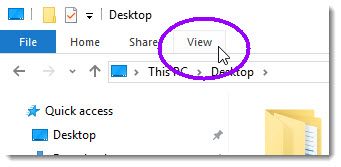
- Στην καρτέλα Προβολή/View, ομάδα Διάταξη/Layout θα δείτε τις ακόλουθες διαθέσιμες επιλογές εμφάνισης (δείτε τον πίνακα 14.B.3.3. Πίνακας Προβολή Αρχείων/Φακέλων για αναλυτικές πληροφορίες):
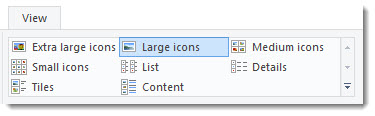
Σημείωση : Μπορείτε να καρφιτσώσετε την Κορδέλα στον φάκελο Εξερεύνηση αρχείων, δηλαδή να τη διατηρήσετε σε μορφή ανάπτυξης στην Εξερεύνηση αρχείων ακόμα και αν κάνετε άλλη εργασία κάνοντας κλικ στο pin στην επάνω δεξιά πλευρά του παραθύρου της Εξερεύνησης αρχείων.
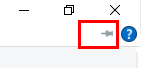 Αν το εικονίδιο είναι ένα βέλος προς τα πάνω, τότε η κορδέλα είναι ήδη καρφιτσωμένη, και μπορεί να αναπτυχθεί ή να συμπτυχθεί
Αν το εικονίδιο είναι ένα βέλος προς τα πάνω, τότε η κορδέλα είναι ήδη καρφιτσωμένη, και μπορεί να αναπτυχθεί ή να συμπτυχθεί  .
. - Μετακινήστε το ποντίκι σας πάνω από κάθε επιλογή για να δείτε μια γρήγορη προεπισκόπηση αυτής της επιλογής στην περιοχή όπου εμφανίζονται τα αρχεία και οι φάκελοί σας. Για να επιλέξετε μια επιλογή, απλώς κάντε κλικ σε αυτήν. Ο παρακάτω πίνακας παραθέτει και περιγράφει συνοπτικά κάθε επιλογή εμφάνισης.
| Προβολή αρχείου/φακέλου | Εικόνα | Περιγραφή |
|---|---|---|
| Πλακίδια/Tiles |  | Εμφανίζει εικονίδια (πλακίδια) για κάθε στοιχείο. Για τα αρχεία, εμφανίζεται επίσης ο τύπος και το μέγεθος αρχείου. |
| Λεπτομέρειες/Details | 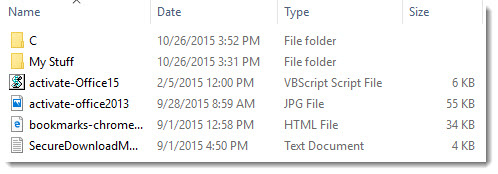 | Παραθέτει πληροφορίες σχετικά με τα αρχεία και τους φακέλους σας. Σε αυτήν την προβολή, οι φάκελοι εμφανίζουν την ημερομηνία τελευταίας τροποποίησης. Τα αρχεία δείχνουν επίσης τον τύπο αρχείου, το μέγεθος αρχείου και την ημερομηνία δημιουργίας. Οι στήλες των πληροφοριών μπορούν να μεταβληθούν κατά βούληση του χρήστη. Σημείωση: Για τους τεχνικούς η προβολή Λεπτομερειών είναι συνήθως η προτιμητέα γιατί παρέχει τις περισσότερες πληροφορίες σχετικά γρήγορα. |
| Λίστα/List |  | Εμφανίζει το όνομα αρχείου ή φακέλου και το σχετικό εικονίδιο. Αλλάζει στήλη μόνο όταν φτάσει στο πλήρες ύψος του παραθύρου. |
| Μικρά εικονίδια/Small icons | 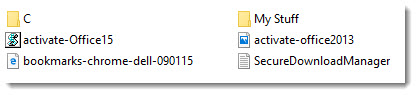 | Σχεδόν το ίδιο με την προβολή λίστας, το πλήθος των στηλών προσαρμόζεται στο πλάτος του παραθύρου. |
| Μεσαία εικονίδια/Medium icons | 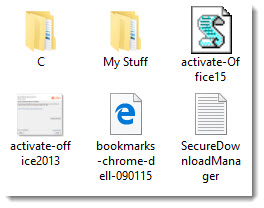 | Σχεδόν το ίδιο με την προβολή Πλακίδια/Tiles, με τη διαφορά ότι εμφανίζεται μόνο το όνομα αρχείου ή φακέλου. Τα Windows εμφανίζουν μια μικρογραφία/thumbnail εικόνων. |
| Μεγάλα εικονίδια/Large icons |  | Εμφανίζει μια μεγαλύτερη προβολή εικονιδίων αρχείων και φακέλων. Εμφανίζεται μόνο το όνομα του αρχείου ή του φακέλου. Τα Windows εμφανίζουν μια μικρογραφία εικόνων. |
| Πολύ μεγάλα εικονίδια/Extra Large icons | 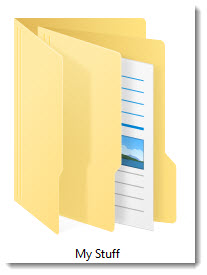 | Εμφανίζει τη μεγαλύτερη διαθέσιμη προβολή εικονιδίων αρχείων και φακέλων. Εμφανίζεται μόνο το όνομα του αρχείου ή του φακέλου. Τα Windows εμφανίζουν μια μικρογραφία εικόνων. |
| Περιεχόμενο/Content | 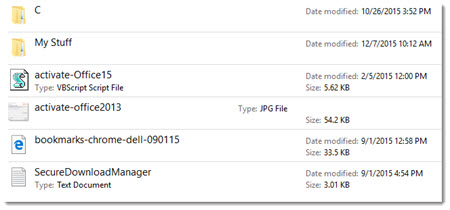 | Εμφανίζει μια λίστα αρχείων, φακέλων και συντομεύσεων προγραμμάτων και τα σχετικά εικονίδια τους. Σε αυτήν την προβολή, θα δείτε την ημερομηνία τελευταίας τροποποίησης ενός στοιχείου και το μέγεθος αρχείου (αν είναι αρχείο) και την ημερομηνία λήψης εάν είναι εικόνα. |
Παράθυρο λεπτομερειών/Details pane
Για να εμφανίσετε περισσότερες πληροφορίες σχετικά με αρχεία και φακέλους από προβολές οθόνης που εμφανίζουν ελάχιστες ή καθόλου πληροφορίες (π.χ. Μεγάλα εικονίδια), μπορείτε να εμφανίσετε το παράθυρο λεπτομερειών κάνοντας κλικ στην καρτέλα Προβολή/View και, στη συνέχεια, κάνοντας κλικ στο παράθυρο λεπτομερειών/Details Pane. Κάντε κλικ σε ένα στοιχείο για να προβάλετε τις λεπτομέρειες αυτού του στοιχείου στο παράθυρο λεπτομερειών.
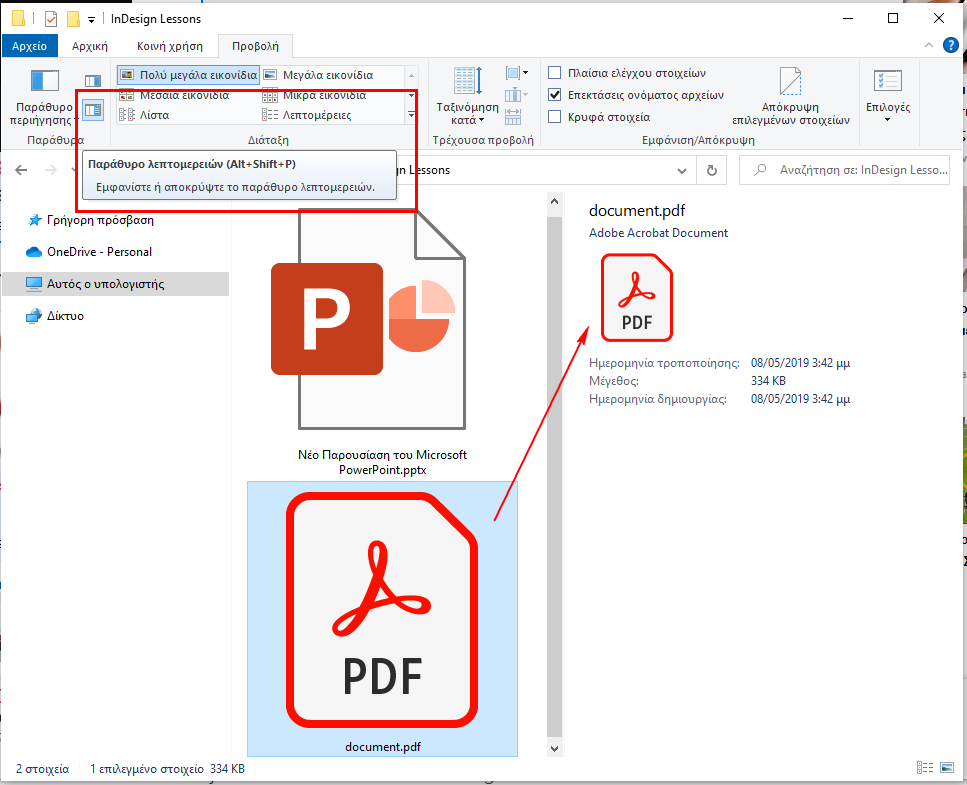
Σχήμα 14.B.3.2.1 Παράθυρο λεπτομερειών